Kuidas taastada kahjustatud joonistus AutoCADis

- 2900
- 175
- Fred Carroll
Kahjuks, nagu igas tarkvaras, on AutoCadis, on mahajäänud, vead ja lahkumised võimalikud, mis võib vastavalt tõmmata kahjustada.

Sel juhul pakkusid arendajad ja integreerisid spetsiaalsed kommunaalteenused, mis taastavad ja kontrollivad kahjustatud projekti võimalikke vigu, olgu see rikutud ja kui mitte täielikult, aitavad vähemalt osaliselt kahjustatud faili andmed taastada.
Kuidas faili taastada sisseehitatud -in utiliidi abil
Kui vigu otse programmi töö ajal, säilitab see automaatselt kasutusele võetud muudatused ja tähistab projekti "DWG" kahjustatud projekti.
Pärast autokrooki jõudluse taastamist käivitatakse tšekk automaatselt ja parandused tehakse töö õigsuse saavutamiseks.
Kuid kui tšekki ei käivitatud, saate selle jaoks käsitsi täita:
- Avage menüüsektsioon "A" (vasak ülemine nurk) ja minge reale "utiliit".
- Klõpsake loendist lahti real "Kontrolli".
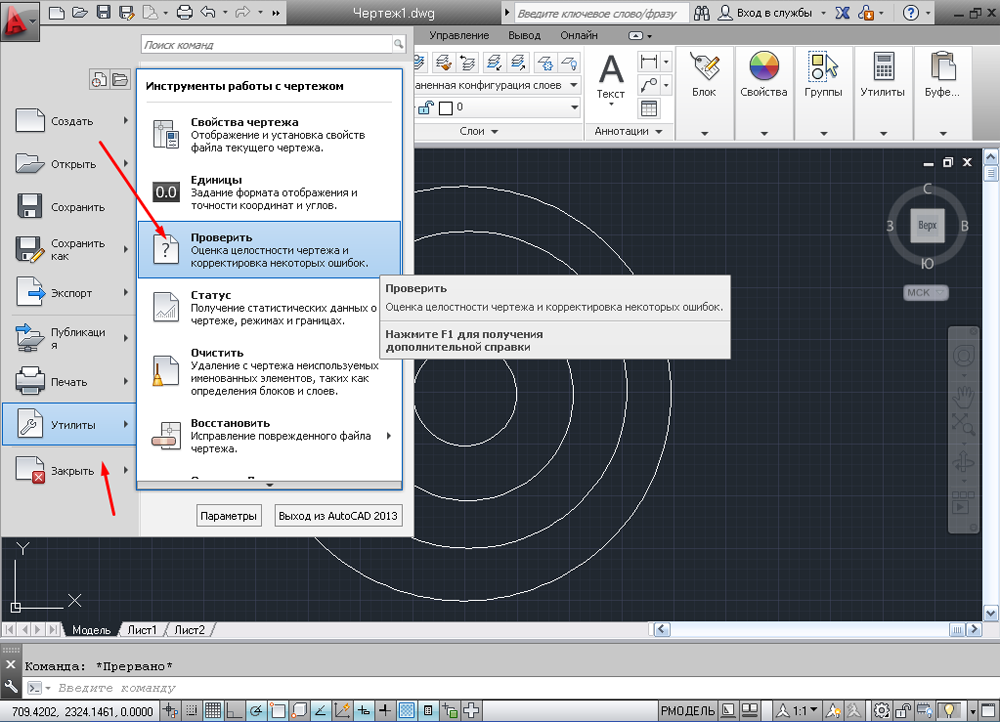
- Vastuseks avastatud vigade korrigeerimise käsu taotlusele klõpsake "Jah".

- Kui midagi leitakse, tehakse parandused automaatselt.
AutoCAD joonistusjuht
See on võimsam tööriist kahjustatud failide taastamiseks kui ülaltoodud utiliit ja enamikul juhtudel aitab see isegi häiritud projekti taastada.
See käivitatakse vaikimisi pärast rikke taastamist, kuid "dispetšer" saab käsitsi helistada.
Selleks avage menüü, seejärel - jaotis "Utility" ja valige "Avage jooniste taastamise dispetšer":
- Dispetšer salvestab failid, mis said enne rikke salvestamist. Seal saate tutvuda ka viimase konserveerimise kuupäeva/kellaaja ja kohaga.
- Viimane säilinud objekt on lubatud ".Sv $ ", see pakub kõige rohkem huvi, kuna see sisaldab kõiki viimaseid muudatusi.
- Laienemisega ".DWG "on viimane käsitsi konserveerimine.
- Koos ".Sv $ ", peaksite tähelepanu pöörama".Bak "on varukoopia, mis aktiveeritakse" menüü "tegemisel -" Salvesta "või" Ctrl+S ". Vormingufailid ".Bak ", see tähendab varukoopiaid, kirjutatakse automaatselt ümber.
- Taastamiseks klõpsake ühel paremal suvandil vasakpoolsel hiirenupul, oodake joonise laadimist ja avamist ning hoidke seda käsitsi, uue nime ja kindla asukohaga.
Automaatse säästmise failide salvestamise vaatamiseks avage vahekaart "Files" ja leidke jaotis "Files" ja leidke jaotis "Kaust automaatsetesse.".
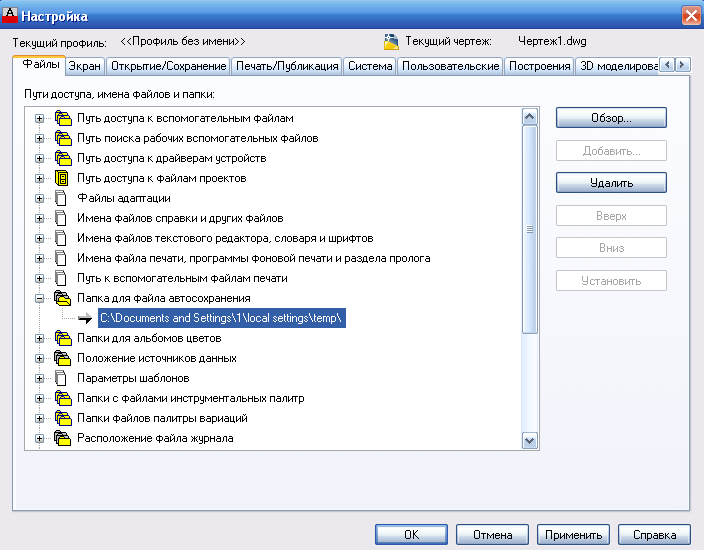
Joonise taastamine autokades kasutades utiliiti "Restore",
See funktsionaalsus on samas jaotises "utiliit".
- Pärast kõnet tehakse ettepanek valida imporditud objekt, leida see kaustakataloogist, näiteks kausta "Minu joonistused" ja klõpsake nuppu "Ava".
- Pärast töö lõpuleviimist ilmub AutoCAD -i tekstiaken, mis sisaldab teavet taastamise ja samal ajal avastatud vead.
DWG laiendusprojekt ei avane
Kui ilmneb tõrge, tüüp "joonistamine ei kehti", peaksite kõigepealt otsustama, kas probleem loodi programmis AutoCAD.
Kontrollimiseks avame objekti igas tekstiredaktoris, näiteks „märkmikku” ning otsime ja pöörame tähelepanu esimesele neljale tähemärgile, need peaksid olema “AC10 ...”, kui see pole nii, siis, siis Kolmas -parte pehme.
Kui märgid vastavad, proovige läbi viia järgmised toimingud:
- Vea ilmumise võimalik põhjus seisneb lähtefaili "kloonide" juuresolekul samanimelise, kuid loaga ".Dwl1 "või".Dwl2 ".
- Sõltuvalt opsüsteemi versioonist avage varjatud failide ja kaustade kuvamine ja minge kataloogi, kus projektid salvestatakse.
- Siis peate leidma kõik elemendid ".dwl "samade nimedega ja eemaldage need lihtsalt.
Kuidas muidu saate joonise AutoCAD -is taastada: täiendavad meetodid
Allpool kirjeldatud toimingute rakendamine võib olla mis tahes järjestuses:
- Proovige seda tühjendada ".dwg "kinnitage probleemobjekt välise lingina. Selleks kasutage meeskonda „Laeva” ja valige sõltuvalt tarkvaraversioonist „Lisa DWG” või „Link DWG -le”.
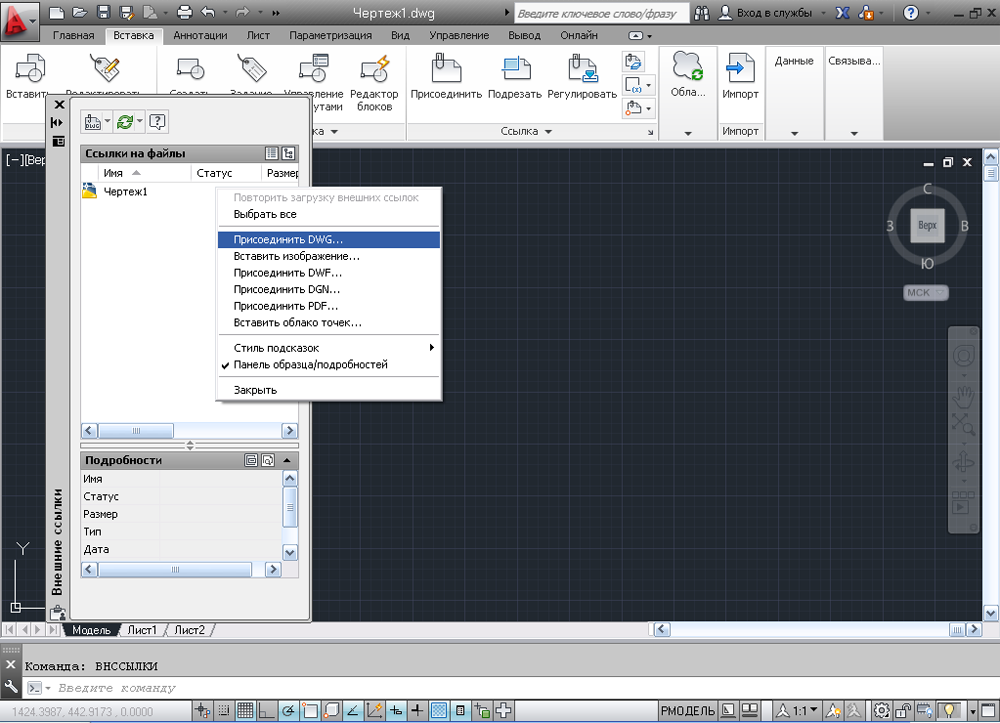
- Käsu DXFOUT kasutades eksportige projekt DFX -vormingus, seejärel looge tühi DWG ja käsk DXFIN Impordi loodud objekt loodud objekt.
Kasulikud käsud ja muutujad
- "SaveTime" - funktsiooni "Automaatne säilitus" intervalli installimine;
- "Reporter" - saadab veaaruande, kui "lendas välja" autokastist välja;
- "RecoveryMode" - registreerib teavet pärast tõrket;
- "Isavebak" - suurendab järjestikuste konservatsioonide kiirust;
- "DrState" - sulgeb/avab dispetšaakna.
Kui ükski ülalnimetatutest pole soovitud tulemust andnud, proovige kasutada mõnda muud AutoCADi versiooni, samuti kontrollige Autocades'i sekkumiseks kolmanda osapoole programmide tööd.

